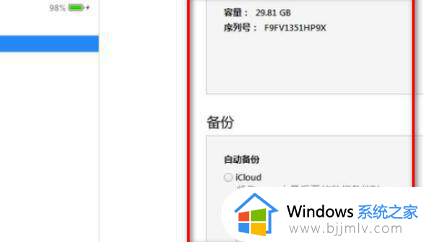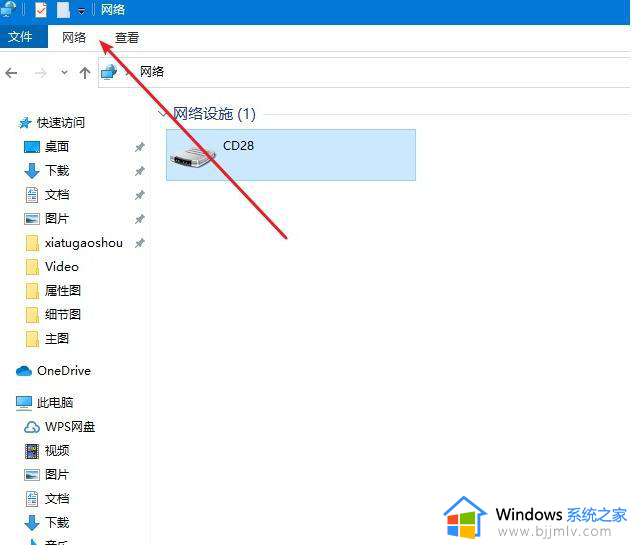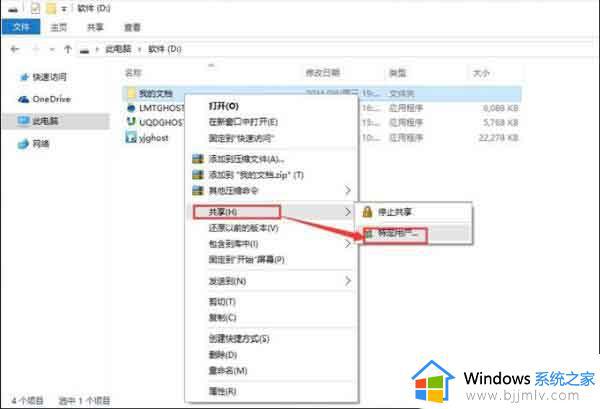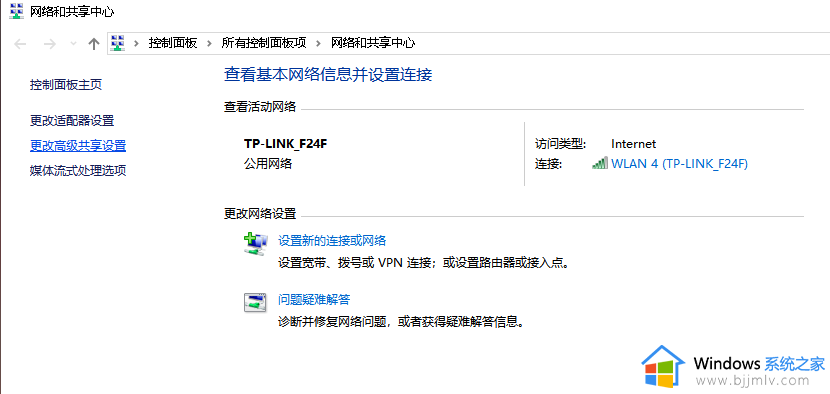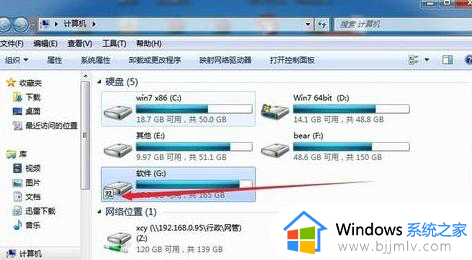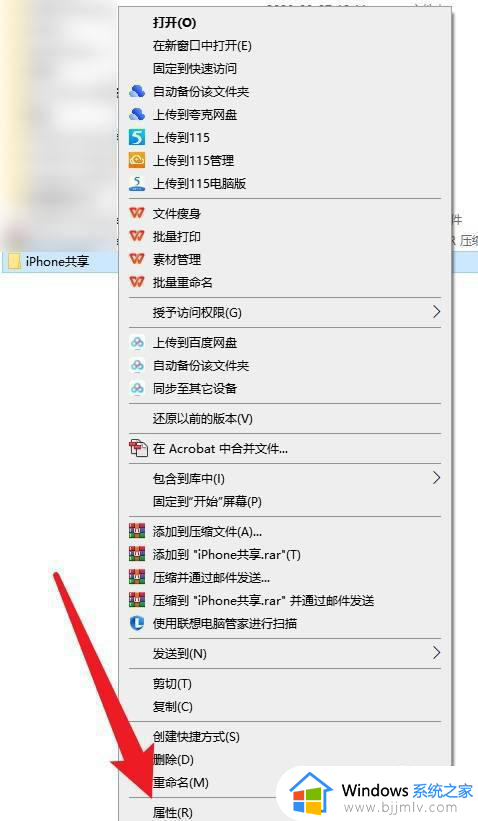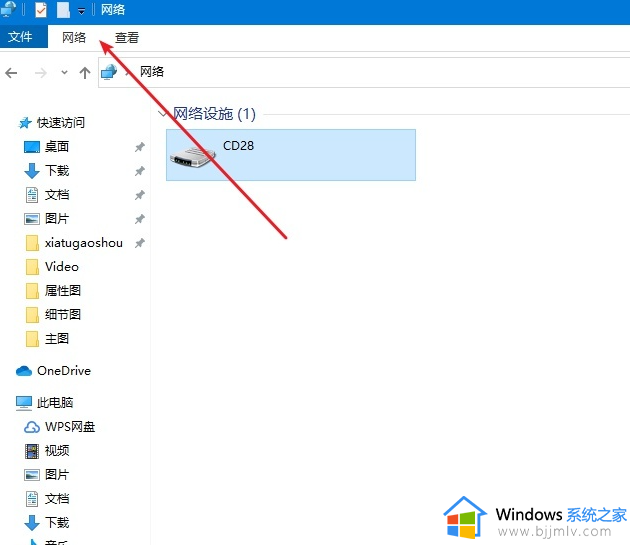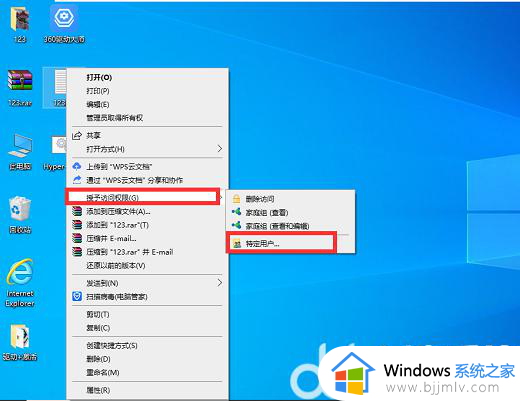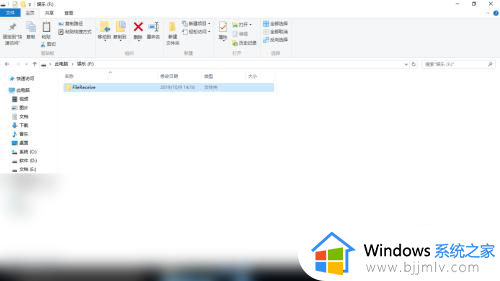windows和mac之间传输文件怎么操作 windows电脑和mac电脑资料互传步骤
在当今这个数字化时代,我们经常需要在不同的设备之间传输文件,尤其是windows操作系统和mac电脑之间,但是我们许多小伙伴可能都不知道windows和mac之间传输文件怎么操作,那么接下来小编就带着大家一起来看看windows电脑和mac电脑资料互传步骤,快来学习一下吧。
具体方法如下:
1、在windows机器上新建一个文件夹。命名为share。
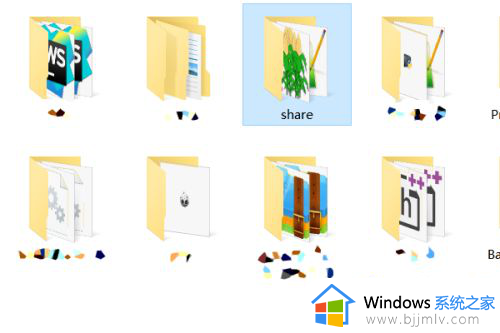
2、右键文件夹选择共享。将该文件夹设置为共享文件夹。
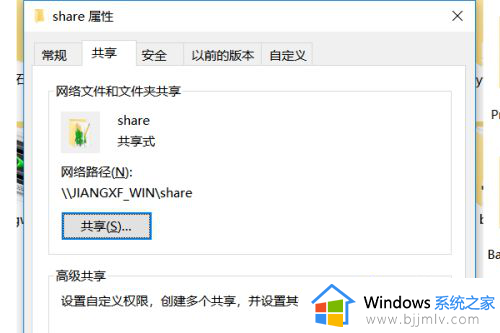
3、共享建立成功可以测试一下。输入共享地址“你的计算机名字”看到share这个共享文件夹说明共享建立成功。
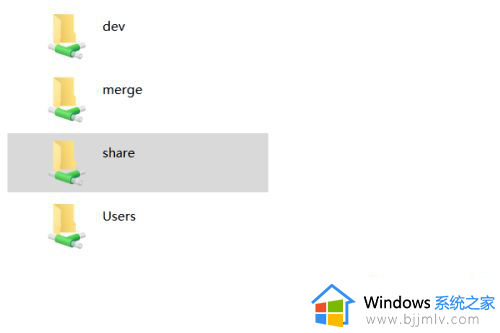
4、在苹果电脑上右键『finder』,选择连接服务器。

5、在弹出的对话框中输入『smb://你的计算机名字或者ip/share』。点击确定就可以相互共享文件了。
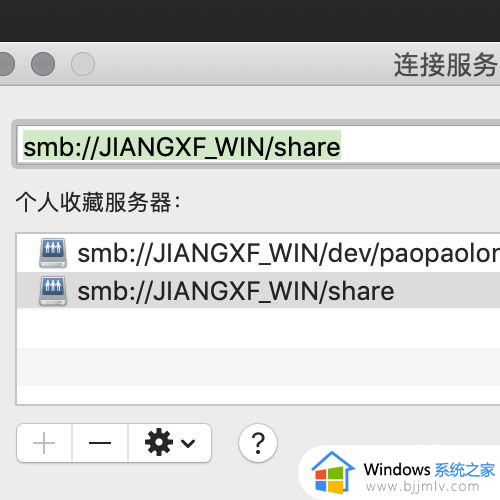
6、在百度搜索『局域网共享软件】,可以尽量选择大厂做的软件。
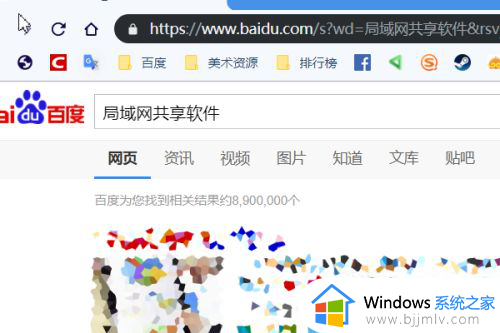
7、在Mac电脑上安装“ntfs for mac”类的软件。mac电脑就可以认识u盘了。直接用拷贝。
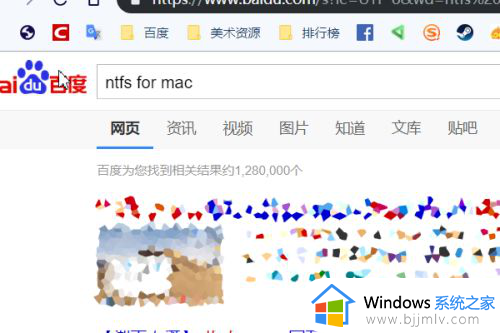
以上全部内容就是小编带给大家的windows电脑和mac电脑资料互传步骤详细内容分享啦,小伙伴们如果你们不知道怎么互传文件的话,就快点跟着小编一起来看看吧。